Berkontribusi
Sumber dokumentasi ini terbuka bagi siapa saja untuk memberi kontribusi perubahan! Yang Anda butuhkan adalah sebuah akun GitHub dan waktu luang. Anda tidak diharuskan mengerti Git, Anda dapat melakukan semuanya dari Web UI (antarmuka web).
Jika Anda ingin membantu mempertahankan wiki ini dalam Bahasa Indonesia, buka sebuah pull request (PR) terhadap file CODEOWNERS dan tambahkan direktori untuk bahasa Anda dengan username GitHub Anda.
Menyunting Konten
Di setiap halaman, ada sebuah tombol yang mengarahkan Anda ke halaman GitHub untuk penyuntingan:
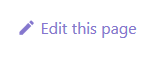
Sebagai contoh, klik di SetVehicleAngularVelocity akan mengarahkan Anda ke halaman ini yang di mana akan memunculkan sebuah text editor untuk membuat perubahan ke file tersebut (asumsikan Anda sudah login ke GitHub).
Lakukan penyuntingan Anda and kirimkan sebuah "Pull Request" yang artinya pengelola Wiki ini dan anggota komunitas lainnya dapat mengulas (me-review) perubahan Anda, diskusikas apakah perlu ada perubahan dan kemudian gabungkan.
Menambah Konten Baru
Menambah konten baru sedikit lebih rumit. Anda dapat melakukannya dengan dua cara:
Antarmuka GitHub
Ketika menjelajahi sebuah direktori di GitHub, ada sebuah tombol Add file terletak di sudut kanan atas daftar file (file list):
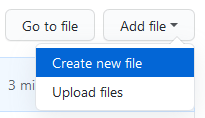
Anda bisa meng-upload file Markdown yang sudah Anda tulis atau menulisnya langsung ke text editor GitHub.
File harus memiliki ekstensi .md dan mengandung Markdown. Untuk informasi lebih lanjut tentang Markdown silakan lihat panduan ini.
Setelah selesai, tekan "Propose new file" dan sebuah Pull Request akan terbuka untuk diulas.
Git
Jika Anda ingin menggunakan Git, yang Anda harus lakukan adalah clone repository Wiki dengan:
git clone https://github.com/openmultiplayer/web.git
Buka dengan editor favorit Anda. Saya merekomendasikan Visual Studio Code karena memiliki peralatan yang bagus untuk menyunting dan formatting file Markdown. Yang Anda lihat, saya sedang menulis ini menggunakan Visual Studio Code!
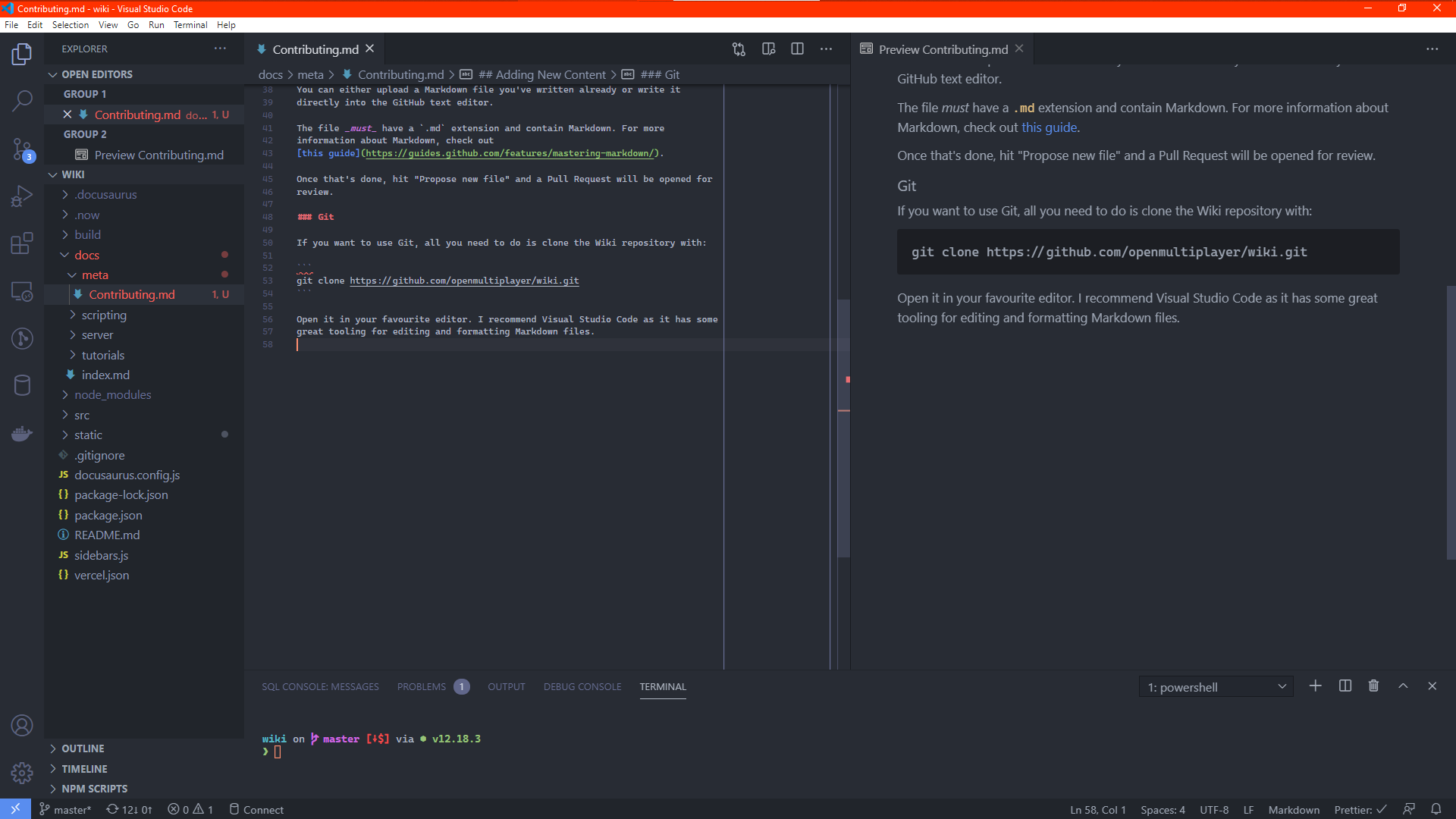
Saya merekomendasikan dua ekstension untuk membuat pengalaman Anda menjadi lebih baik:
- markdownlint oleh David Anson - ini adalah sebuah ekstensi yang memastikan Markdown Anda telah di-format dengan benar. Hal ini untuk mencegah beberapa kesalahan secara sintaks dan semantik. Tidak semua peringatan itu penting, tapi beberapa dapat membantu meningkatkan dalam pembacaan. Gunakan penilai terbaik Anda dan jika ragu, tanyakan saja kepada pengulas!
- Prettier oleh Tim Prettier.js - ini adalah sebuah formatter yang akan mem-format Markdown Anda secara otomatis, sehingga Markdown Anda menggunakan gaya yang konsisten. Repository Wiki memiliki beberapa pengaturan di dalam file
package.jsonyang harus digunakan secara otomatis. Pastikan Anda menyalakan pengaturan "Format On Save" di pengaturan editor Anda, sehingga file Markdown Anda akan menjadi ter-format secara otomatis setiap kali Anda menyimpan!
Catatan, Tips, dan Konvensi
Tautan Internal
Jangan gunakan URL absolut untuk tautan antarsitus. Gunakan relative paths.
-
❌
Untuk digunakan dengan [OnPlayerClickPlayer](https://www.open.mp/docs/scripting/callbacks/OnPlayerClickPlayer) -
✔
Untuk digunakan dengan [OnPlayerClickPlayer](../callbacks/OnPlayerClickPlayer)
../ artinya "naik satu direktori", sehingga ketika file yang Anda sunting di dalam direktori functions dan Anda menghubungkan ke callbacks, Anda menggunakan ../ untuk ke scripting/, kemudian callbacks untuk masuk ke direktori callbacks, kemudian nama file callback (tanpa .md) yang ingin Anda hubungkan.
Gambar
Gambar-gambar ada di dalam subdirektori /static/images. Lalu, ketika Anda ingin menghubungkan gambar dengan ![](), Anda cukup menggunakan /images/ sebagai jalur dasarnya (tidak perlu menambahkan static).
Jika ragu, bacalah halaman lain yang menggunakan gambar dan salin bagian memuat gambar.
Metadata
Hal pertama di dokumen apapun di sini adalah metadata:
---
title: Dokumentasi
sidebar_label: Dokumentasi
description: Ini adalah sebuah halaman tentang apapun yang berhubungan dengan burger. Nyam nyam~
---
Setiap halaman harus disertakan sebuah judul dan deskripsi.
Untuk daftar lengkap yang bisa disertakan di antara ---, lihat dokumentasi Docusaurus.
Judul
Jangan membuat heading level 1 (<h1>) dengan # yang akan di-generate secara otomatis. Judul pertama Anda harus selalu menggunakan ##
-
❌
# Ini Judul
Dokumentasi ini untuk ...
# Perincian -
✔
Dokumentasi ini untuk ...
## Perincian
Gunakan Code Snippets untuk Referensi Teknis
Ketika menulis sebuah paragraf yang mengandung nama-nama fungsi, angka, ekspresi, atau apapun yang bukan standar penulisan bahasa, apitkan dengan `backtick` (letaknya di bawah tombol ESC pada keyboard). Hal ini mempermudah untuk memisahkan bahasa untuk deskripsi dengan elemen teknis, seperti nama fungsi dan potongan kode.
-
❌
Fungsi fopen akan mengembalikan sebuah nilai dengan sebuah tag dengan tipe File:, tidak ada masalah pada baris tersebut, selama baris tersebut nilai baliknya disimpan ke variabel dengan tag File: (perhatikan bahwa kasusnya juga sama). Namun, pada baris selanjutnya, nilai 4 ditambahkan ke handle file. 4 tidak memiliki tag [...]
-
✔
Fungsi
fopenakan mengembalikan sebuah nilai dengan sebuah tag dengan tipeFile:, tidak ada masalah pada baris tersebut, selama baris tersebut nilai baliknya disimpan ke variabel dengan tagFile:(perhatikan bahwa kasusnya juga sama). Namun, pada baris selanjutnya, nilai4ditambahkan ke handle file.4tidak memiliki tag [...]
Seperti contoh di atas, fopen adalah sebuah nama fungsi, bukan kata bahasa Inggris, jadi apitkan dengan penanda code snippet untuk membantu membedakan dengan konten lainnya.
Selain itu, jika paragraf merujuk ke sekumpulan kode, ini membantu pembaca mengaitkan kata dengan contoh tersebut.
Tabel
Jika tabel memiliki judul, letakkan di bagian atas:
-
❌
| | |
| ------- | ------------------------------------------ |
| Darah | Status Mesin |
| 650 | Tidak Rusak |
| 650-550 | Berasap Putih |
| 550-390 | Berasap Abu-abu |
| 390-250 | Berasap Hitam |
| < 250 | Terbakar (akan meledak beberapa saat lagi) | -
✔
| Darah | Status Mesin |
| ------- | ------------------------------------------ |
| 650 | Tidak Rusak |
| 650-550 | Berasap Putih |
| 550-390 | Berasap Abu-abu |
| 390-250 | Berasap Hitam |
| < 250 | Terbakar (akan meledak beberapa saat lagi) |
Migrasi dari Wiki SA-MP
Hampir seluruh konten dari Wiki SA-MP telah dipindahkan, namun jika Anda menemukan sebuah halaman yang hilang, ini pandungan singkat untuk konversi kontennya menjadi Markdown.
Getting the HTML
-
Klik tombol ini
(Firefox)
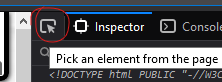
(Chrome)
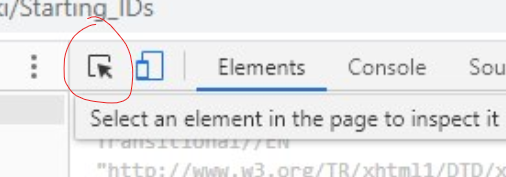
-
Arahkan ke sudut kiri atas dari halaman utama wiki, di margin kiri atau sudut hingga Anda menemukan
#content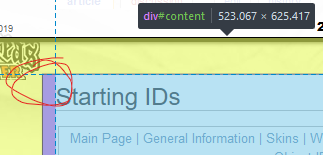
Atau cari
<div id=content>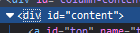
-
Salin kode HTML pada elemen tersebut
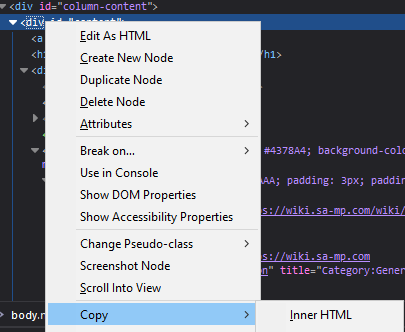
Sekarang Anda hanya memiliki memiliki kode HTML yang berisi konten aktual pada halaman tersebut, hal-hal yang kami minati, dan Anda bisa konversikan menjadi Markdown.
Mengkonversi HTML menjadi Markdown
Untuk mengkonversi HTML dasar (tanpa tabel), ke Markdown, gunakan:
https://mixmark-io.github.io/turndown/
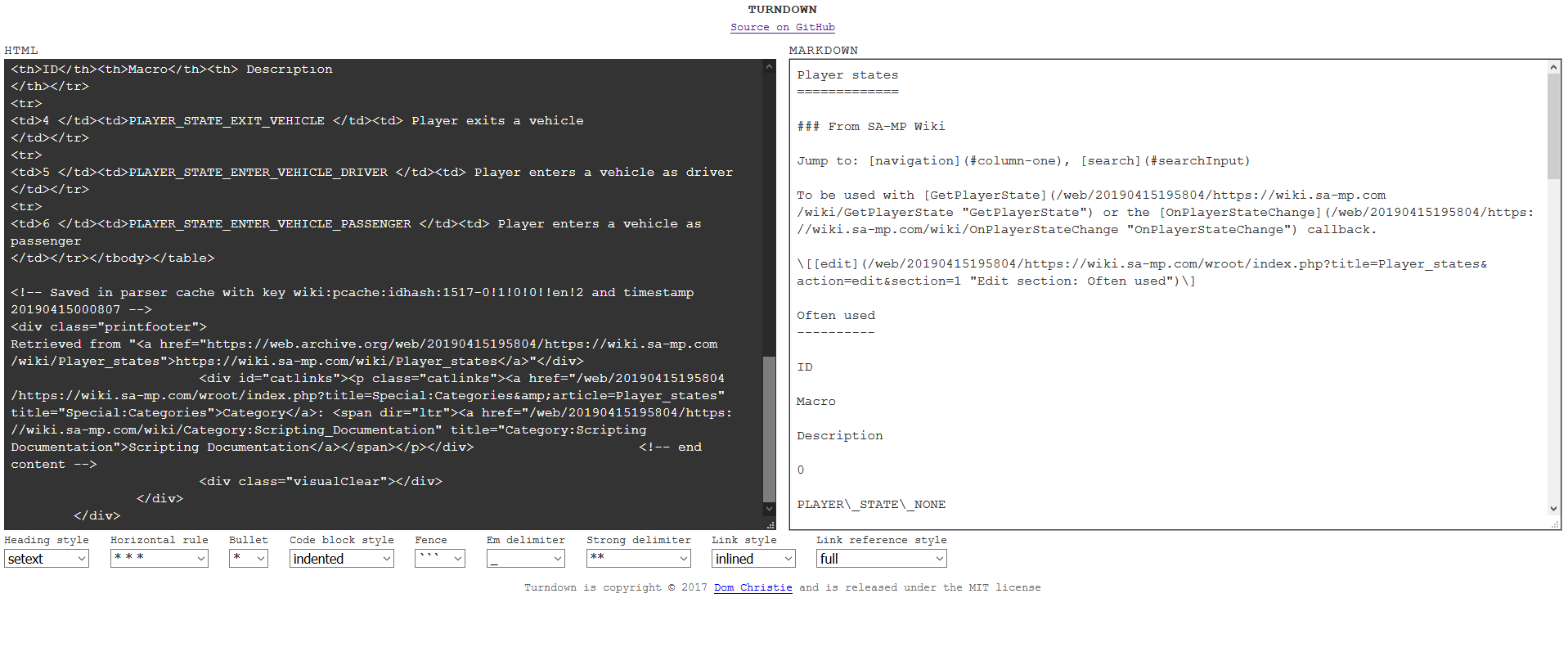
^^ Perhatikan sekarang. Hasil konversi mengacaukan tabel seluruhnya...
Tabel HTML ke Tabel Markdown
Karena tool di atas tidak mendukung tabel, gunakan tool ini:
https://jmalarcon.github.io/markdowntables/
Dan salin hanya elemen <table> di:
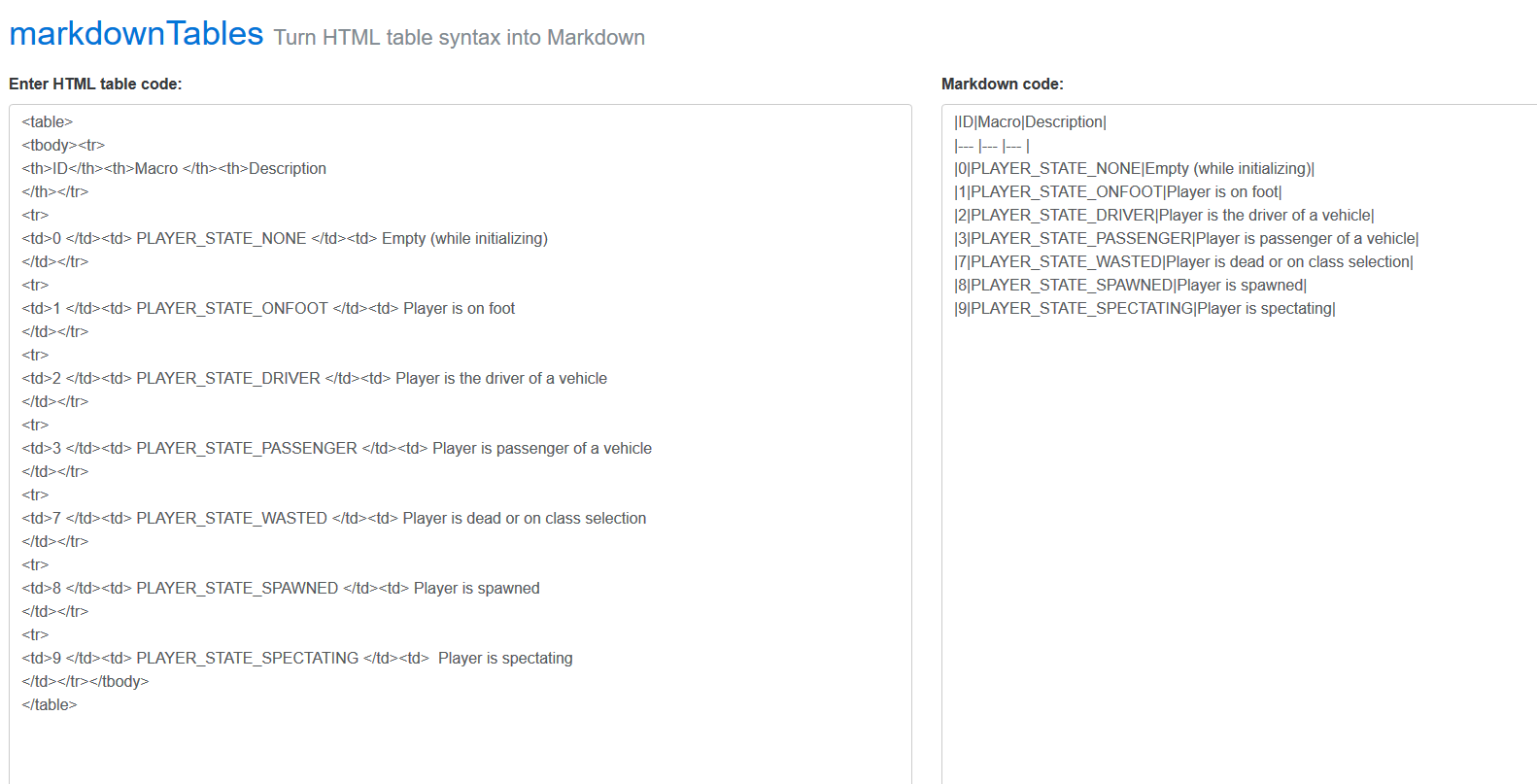
Merapikan
Hasil konversi tidak selalu sempurna, Jadi, Anda diharuskan merapikan beberapa bagian secara manual. Daftar ektensi untuk formatting yang telah disebutkan di atas seharusnya dapat membantu, tapi mungkin Anda tetap membutuhkan meluangkan waktu untuk melakukannya secara manual.
Jika Anda tidak ada waktu, jangan khawatir. Kirim draf yang belum diselesaikan dan orang lain dapat melanjutkan yang telah Anda kerjakan!
Perjanjian Lisensi
Seluruh proyek open.mp memiliki sebuah Contributor License Agreement. Ini pada dasarnya berarti Anda menyetujui kami menggunakan karya Anda, dan meletakannya di bawah lisensi sumber terbuka (open-source). Ketika Anda membuka sebuah Pull Request untuk pertama kalinya, bot CLA-Assistant akan mem-posting sebuah tautan tempat Anda bisa menandatangani perjanjian.